3GP est un conteneur vidéo qui est souvent utilisé dans les téléphones mobiles de troisième génération (3G). Il est une version simplifiée du format MPEG-4 Part 14 (MP4). L'extension des fichiers 3GP est .3gp ou .3g2. Quelquefois, la qualité vidéo des fichiers 3GP n'est pas assez haute ou les lecteurs multimédias ne peuvent pas lire les fichiers 3GP normalement. En ce moment, vous pouvez convertir 3GP en AVI ou autres formats populaires, comme MP4, MKV, WMV, etc.
AVI est un format d'empaquetage conçu pour stocker des données audio et vidéo. Les fichiers AVI sont principalement utilisés sur les disques multimédias pour enregistrer diverses informations d'image, telles que les émissions télévisées et les films. En général, le fichier 3GP occupe une petite espace de stockage et la qualité d'image n'est pas claire, le fichier AVI est plus grand et la qualité d'image est bonne.
Alors comment convertir le fichier 3GP ? Ne vous inquiétez pas, nous vous présentons le tutoriel complet pour convertir les fichiers 3GP en AVI pour une lecture facile dans cet article.

Partie 1. Convertir 3GP en AVI avec un convertisseur vidéo 3GP professionnel
Aiseesoft Convertisseur Vidéo Ultime est le meilleur convertisseur vidéo 3GP qui peut vous aider à convertir les fichiers 3GP en AVI et autres formats vidéo populaires, comme MP4, MKV, WMV, etc. D'ailleurs, il peut vous permet de convertir les fichiers 3GP en formats audio courants, comme MP3, OGG, FLAC, WAV, etc.
Vous pouvez aussi éditer votre fichier 3GP avant la conversion, tels que, faire pivoter la vidéo, ajuster les effets vidéo, etc. Ici, suivez les étapes ci-dessous pour convertir le fichier 3GP en AVI avec ce convertisseur 3GP professionnel.
Aiseesoft Convertisseur Vidéo Ultime
- Convertir 3GP en AVI et autres formats vidéo/audio populaires, tels que MP4, MKV, WMV, MOV, FLV, MP3, OGG, etc.
- Offrir une vitesse élevée de conversion.
- Compresser une vidéo de haute qualité.
- Éditer une vidéo, tels que, ajuster l'effets vidéo, ajouter un filigrane, ajouter le sous-titre, etc.
- Créer des GIF personnalisés de haute qualité à partir de clips vidéo ou images.
Étape 1 Lancer le convertisseur 3GP en AVI
Après avoir téléchargé et installé ce convertisseur 3GP en AVI sur votre ordinateur, démarrez ce logiciel, cliquez sur « Ajouter Fichier(s) » pour charger un fichier 3GP que vous souhaitez convertir.
 Lancer le convertisseur 3GP en AVI
Lancer le convertisseur 3GP en AVI
Étape 2 Éditer le fichier 3GP
Vous pouvez éditer votre fichier 3GP par cliquer sur « Éditer » en forme d'étoile avant la conversion, tels que supprimer le filigrane d'une vidéo, augmenter le volume d'une vidéo, etc.
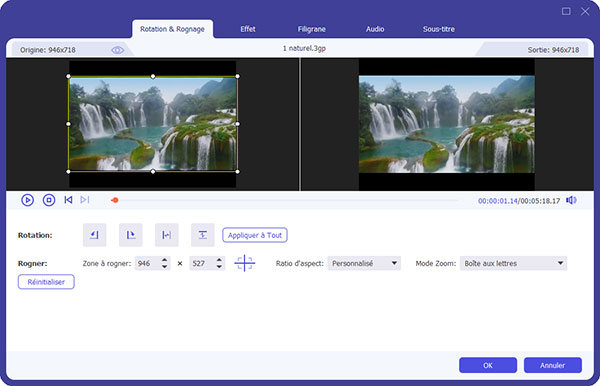 Éditer le fichier 3GP
Éditer le fichier 3GP
Étape 3 Définir AVI comme format de sortie
Cliquez sur la liste déroulante de profil à côté droit de la vidéo, définissez AVI comme format de sortie sous l'onglet « Vidéo ». Si vous voulez convertir votre fichier 3GP en autres formats, vous pouvez sélectionner le format de sortie selon votre besoin.
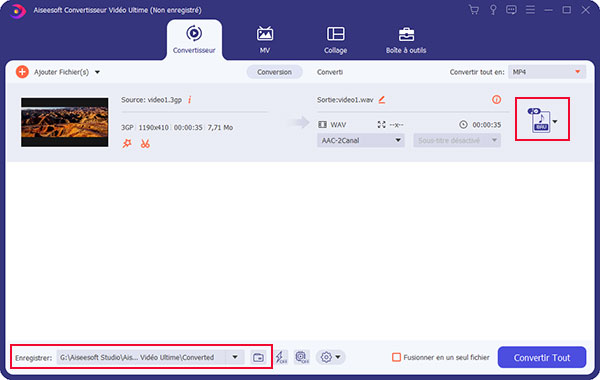 Définir AVI comme format de sortie
Définir AVI comme format de sortie
Étape 4 Convertir 3GP en AVI
Définissez le dossier de sortie dans la case « Enregistrer » en bas de l'interface principale, puis cliquez sur le bouton « Convertir Tout » pour démarrer la conversion 3GP en AVI.
Le temps de conversion dépend de la taille du fichier. Une fois la conversion terminée, le fichier AVI sera enregistré automatiquement sur votre ordinateur.
Partie 2. Convertir 3GP en AVI gratuitement en ligne
Si vos fichiers 3GP ne sont pas très grandes, les convertisseurs 3GP en ligne peuvent aussi vous aider à convertir les fichiers 3GP en AVI, tels que Aiseesoft Convertisseur Vidéo Gratuit, ZAMZAR, Online-Convert, Convertio, etc. Mais si vous voulez convertir par lots les gros fichiers 3GP en AVI en ligne, nous vous recommandons Aiseesoft Convertisseur Vidéo Gratuit, c'est un Convertisseur Vidéo Gratuit sans limite de taille de fichier.
Il vous permet de convertir n'importe quelle vidéo/audio en ligne pour une lecture facile, tels que MP4, MOV, MTS, M2TS, MKV, FLV, 3GP, SWF, AVI, WMV, etc. Il ne contient aucun virus, publicité ou frais supplémentaires. Il offre aussi une vitesse de conversion rapide. Si vous êtes la première fois d'utiliser cet outil, cliquez sur le bouton « Ajouter Fichier(s) à Convertir » pour télécharger Aiseesoft Launcher et l'installer par les instructions indiquées.
Étape 1 D'abord, cliquez sur le bouton « Ajouter Fichier(s) à Convertir » pour charger un fichier 3GP que vous souhaitez convertir en AVI à partir de votre ordinateur.
Étape 2 Puis, dans l'interface de conversion, cliquez sur l'icône en forme d'engrenage pour modifier les préférences vidéo, comme l'encodeur vidéo, la résolution vidéo, la cadence de diffusion, le bitrate vidéo, ensuite, cliquez sur « OK » pour enregistrer les modifications.
Étape 3 Enfin, définissez AVI comme format de sortie dans la section « Format Vidéo », et cliquez sur le bouton « Convertir » pour lancer la conversion 3GP en AVI en ligne.
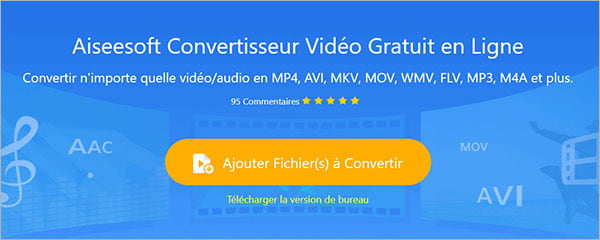 Aiseesoft Convertisseur Vidéo Gratuit
Aiseesoft Convertisseur Vidéo Gratuit
Partie 3. Convertir 3GP en AVI avec VLC
VLC est non seulement un lecteur multimédia, mais aussi un convertisseur vidéo/audio qui vous permet de convertir vos fichiers 3GP en AVI facilement. Il possède aussi beaucoup de fonctionnalités supplémentaires, comme enregistrer une vidéo, couper une vidéo et recadrer une vidéo avec VLC, etc.
Étape 1 Téléchargez et installez Lecteur multimédia VLC sur votre ordinateur, lancez ce convertisseur 3GP en AVI.
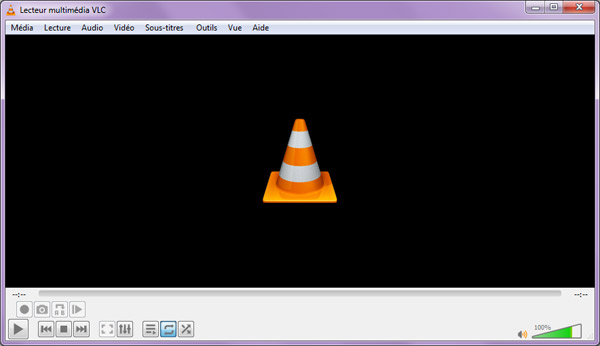 Lancer VLC
Lancer VLC
Étape 2 Cliquez sur « Média » > « Convertir/Enregistrer » pour activer la fenêtre « Ouvrir un média ».
 Le menu Média
Le menu Média
Étape 3 Cliquez sur le bouton « Ajouter » pour importer un fichier vidéo 3GP que vous souhaitez convertir à partir de votre ordinateur. Ensuite cliquez sur « Convertir/Enregistrer ».
 Importer un fichier vidéo AVI
Importer un fichier vidéo AVI
Étape 4 Cliquez sur « Modifier le profil sélectionné » dans la section « Profil », cochez la case « AVI », puis cliquez sur « Enregistrer ».
Étape 5 Définissez le dossier de sortie par cliquer sur « Parcourir » à côté de « Fichier de destination ». Enfin, cliquez sur le bouton « Démarrer » pour lancer la conversion 3GP en AVI. Le fichier AVI converti sera enregistré automatiquement sur votre ordinateur.
Conclusion
Cet article vous présente 3 méthodes pour convertir un fichier 3GP en AVI, par Aiseesoft Convertisseur Vidéo Ultime, VLC et en ligne. Vous pouvez choisir une façon selon votre besoin. Nous espérons que les informations peuvent vous offrir l'aide, si vous avez certaines questions, veuillez laisser vos commentaires ci-dessous !
Que pensez-vous de cet article ?
Note : 4,6 / 5 (basé sur 72 votes)
 Rejoignez la discussion et partagez votre voix ici
Rejoignez la discussion et partagez votre voix ici





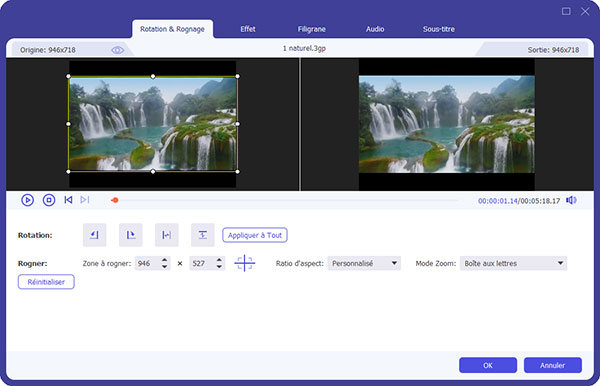
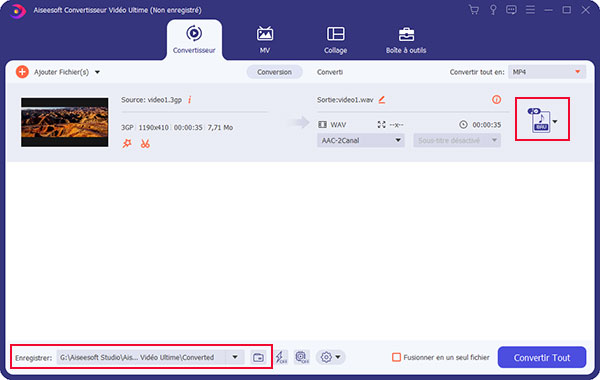
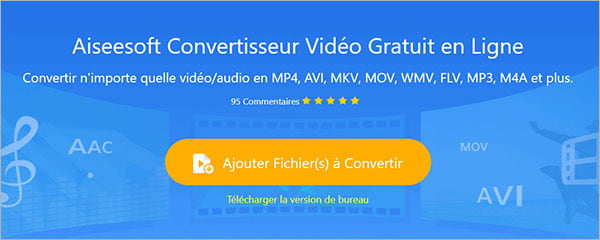
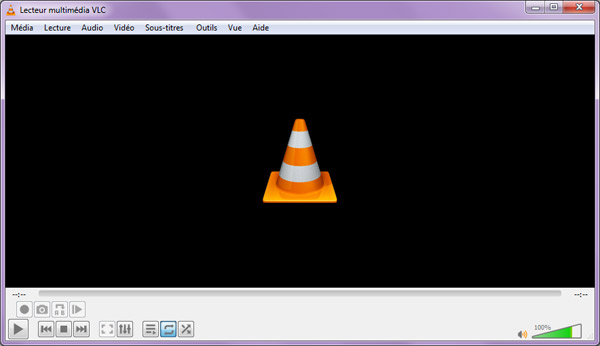


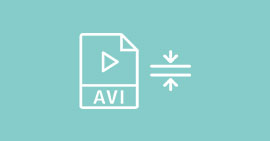 Compresser une vidéo AVI
Compresser une vidéo AVI Lecteur AVI
Lecteur AVI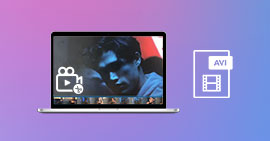 Couper un fichier AVI
Couper un fichier AVI
